Karta Obecné – Předpis údržby (Servis)
Obsah:
- Karta Obecné
- Vytvoření nových platností – postupů
- Karta Ostatní
- Karta Souvislosti
- Karty Deník, Dokumenty a Úkoly
- Související dokumenty
Karta Obecné
Detail dialogu Předpis údržby na kartě Obecné (obr. 1, tab. 1) obsahuje informace o údržbě, která se bude provádět na konkrétním zdroji včetně informace, kdy a za jakých podmínek proběhne.
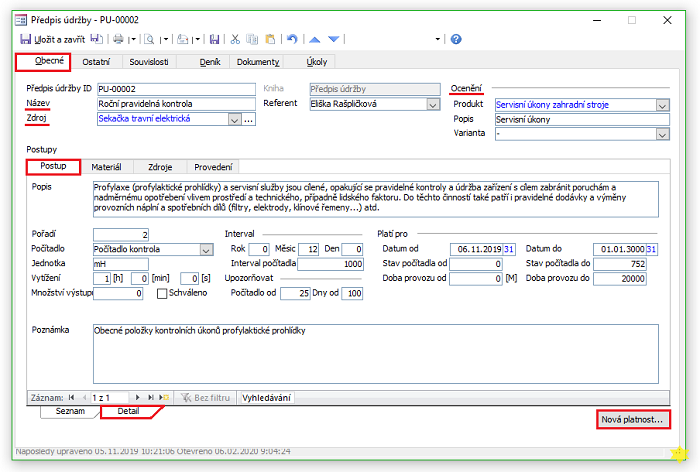
Obrázek 1: Záznam Předpis údržby, karta Obecné, zobrazení Detail, podřízená karta Postup.
Tabulka 1, obr. 1, 4: Pole dialogu Předpis údržby na kartě Obecné.
| pole/sekce | popis |
|---|---|
| Název | Výstižný a krátký název profylaxe. Hodnota pole se kopíruje do pole Popis v detailu záznamu Servisní tiket na kartě Obecné. |
| Zdroj |
Po klepnutí na |
| Ocenění |
Z nabídky pole
|
| Nová platnost… | Slouží k vytvoření nových platností – postupů. Otevře dialog Nová platnost postupu (obr. 2). |
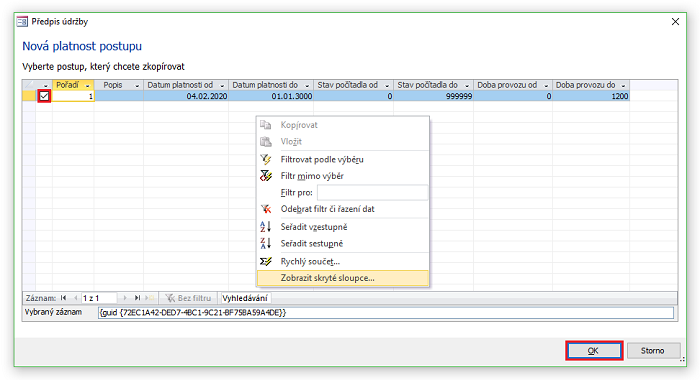
Obrázek 2: Detail dialogu „Nová platnost postupu” otevřená ze záznamu Předpis údržby.
Vytvoření nových platností – postupů
- Nových platností – postupů můžete vytvořit tolik, kolik potřebujete, například z důvodu ukončení platnosti jednoho postupu a vytvoření nového postupu s novou platností. Pro tento účel použijte tlačítko Nová platnost… (obr. 2).
- V dialogu Nová platnost postupu (obr. 2) vyberte novou platnost postupu a klepněte na tlačítko OK . Vytvoří se kopie vybraného postupu (včetně materiálu, zdrojů). Starý postup ukončete (v poli „Datum do”). V novém postupu vyplňte pole „Datum od”, změňte materiál, zdroje atd., prostě to, čím se nový postup liší od starého.
- Počet vytvořených postupů včetně aktuálně zobrazeného indikují číslovky v poli Záznam vlevo dole vedle polí „Fitrování” a „Vyhledávání” (obr. 3, 4).
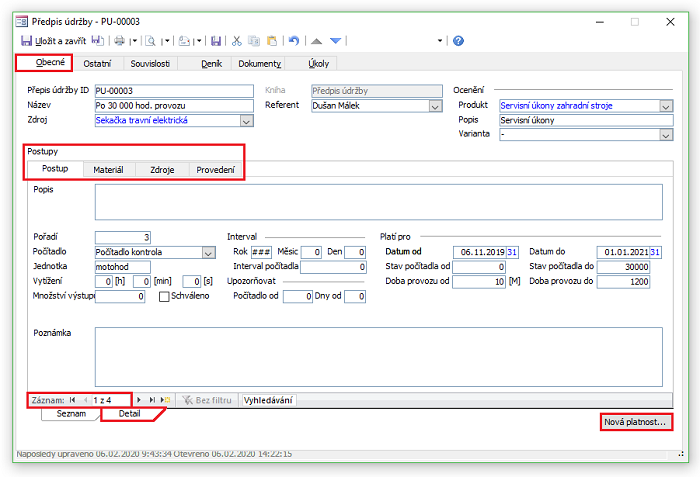
Obrázek 3: Dialog Předpis údržby, karta Obecné, detailní zobrazení dat na podřízené kartě Postup.
- Podřízené karty Postup, Materiál, Zdroje, Provedení zobrazují data platná vždy pro konkrétní „postup” (v tomto případě pro postup 1, obr. 3, 4).
- Vlevo dole pod polem „Záznam” můžete přepínat zobrazení dat klepnutím na Detail postupu nebo na Seznam (obr. 3, 4).
- Zde jsou v řádcích uvedené jednotlivé postupy, po rozkliku + přiřazený materiál (obr. 4). Nezobrazují se zde Zdroje a Provedení, pokud je chcete prohlížet, musíte přejít do detailu podřízených karet.
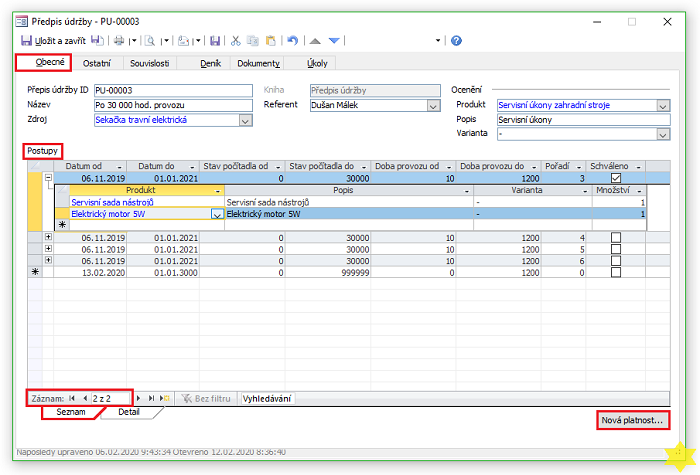
Obrázek 4: Dialog Předpis údržby, karta Obecné, zobrazení seznamu postupů včetně přiřazeného materiálu.
Podřízená karta Postup
Důležité je nutně mít zatržítko u Schváleno = true  (obr. 5) – dle neschváleného plánu se tiket nikdy k vytvoření nenabídne.
(obr. 5) – dle neschváleného plánu se tiket nikdy k vytvoření nenabídne.
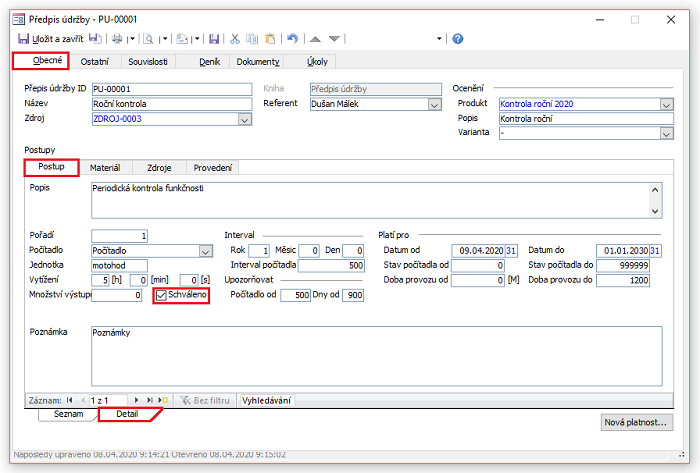
Obrázek 5: Dialog Předpis údržby, karta Obecné, detailní zobrazení postupu.
Tabulka 2, obr. 5: Pole dialogu Předpis údržby, karta Obecné, podřízená karta Postup.
| pole/sekce | POPIS |
|---|---|
| Popis | Text, který se kopíruje do Servisního tiketu do pole Text na kartě Obecné. |
| Pořadí | Postupů může mít více, doporučujeme zadat pořadí. |
| Počítadlo |
Můžete si vybrat ze seznamu počitadel, které jsou definovány u zdroje, který je na předpisu údržby vybrán v poli Zdroj – toto počitadlo se pak nabízí v plnění na servisním tiketu. |
| Jednotka | Načte se z počítadla, které uživatel zadal v poli Počítadlo, jednotky tohoto počítadla načte ze zdroje. |
| Vytížení | Odhad, jak dlouho bude servis asi trvat – rozděleno do polí – hodiny, minuty, sekundy – hodnoty se načítají do servisu a na tuto dobu se plánuje délka servisu. |
| Množství výstupu |
Zde můžete nastavit výchozí množství, které se bude poté ze servisního tiketu na fakturu/zakázku/pokladní doklad vkládat k produktu ocenění.
|
| Schváleno | Musí být vybráno  , jinak nevstupuje tento plán do průvodce a neprovede se na něj servisní tiket. , jinak nevstupuje tento plán do průvodce a neprovede se na něj servisní tiket. |
| Interval |
Poznámka: Pokud se použijí oba dva způsoby (podle času nebo podle počítadla), nabídne se vytvoření servisu podle způsobu, který nastane dříve. |
| Upozorňovat |
Pokud chcete dopředně, než skutečně už má nastat servis, infomaci, že se blíží doba, kdy se bude servis realizovat – můžete zadat, o kolik dopředu má být stav počítadla nebo kolik dní dopředu.
|
| Platí pro |
Celý postup předpisu údržby má definovány 3 základní platnosti, které platí současně:
Příklad: Takto lze definovat rozmezí, odkdy dokdy platí daný postup, tzn. platnost daného postupu a že od nějakého data platí již jiný postup. Nebo: od určité hodnoty (výše) počítadla též platí jiný postup. Nebo od určité doby provozu stroje. Všechny tyto tři výše uvedené podmínky se musí splnit. Pak systém zjišťuje, zda by měl dle tohoto plánu být proveden servis (vygenerován tiket) z důvodu:
|
Nezapomeňte zkontrolovat korektní vyplnění data zařazení zdroje do provozu (obr. 6) a také prvotně zadané datum posledního provedení – dialog Výchozí hodnoty (na Zdroji – karta Předpis údržby).
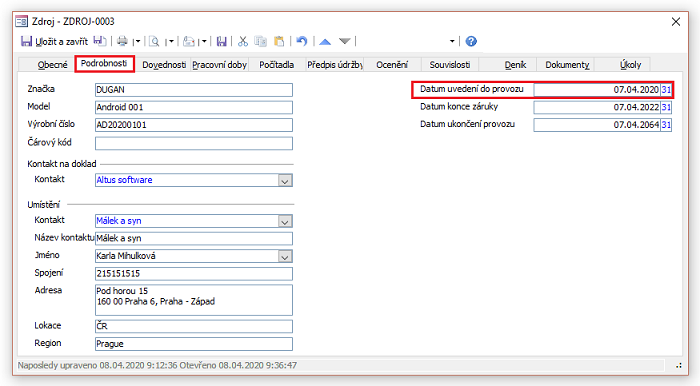
Obrázek 6: Dialog Zdroj, karta Podrobnosti a datum uvedení do provozu.
Podřízená karta Materiál
- Zde nadefinujte materiál, který se použije jako předpis materiálu pro plánovaný servis.
- Produkt vyberte ze seznamu pole
 – zobrazují se produkty z katalogu.
– zobrazují se produkty z katalogu. - Popis se automaticky načte s produktem z katalogu.
- Variantu vyberte v případě, že ji produkt používá.
- Množství zadejte v jednotkách, ve kterých produkt evidujete na skladu.
- Můžete zadat více položek materiálu, případně žádný.
- V případě, že ocenění je typu Sada, materiál na faktuře vydané, zakázce „putuje” do materiálu Sady a dostane se jen na výdejku.
- Pokud je ocenění typu Služba, materiál „putuje” na fakturu vydanou, zakázku jako další položka.
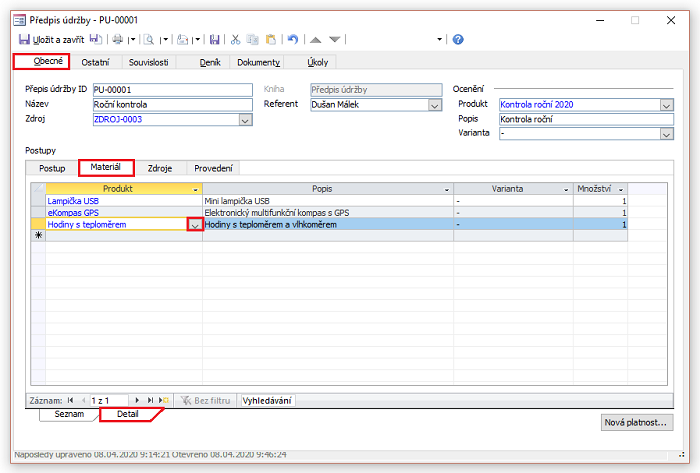
Obrázek 7: Dialog Předpis údržby, karta Obecné a podřízená karta Materiál.
Podřízená karta Zdroje
- Zde se přidávají zdroje, pomocí kterých se bude provádět servis – typicky je to servisní technik, popř. dovednost, kterou mají konkrétní technici. V číselníku se zobrazí jen zdroje, které mají vybranou
 kontextovou volbu Servis (obr. 8).
kontextovou volbu Servis (obr. 8). - Můžete vybrat více zdrojů.
- Pro tyto zdroje se pak provádí zaplánování zdrojů na servisním tiketu (+ i zdroji v hlavičce).
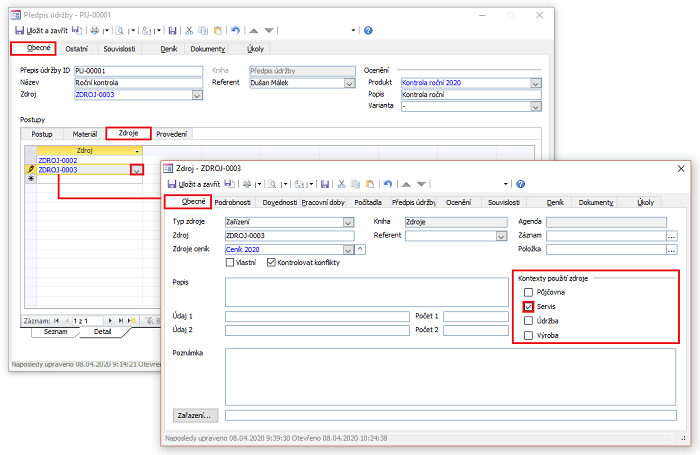
Obrázek 8: Dialog Předpis údržby, karta Obecné, podřízená karta Zdroje a detail záznamu Zdroj.
Podřízená karta Provedení
- Na kartě (obr. 9) se zobrazují pro zdroje z daného předpisu údržby: datum poslední profylaxe (poslední servis), stav počítadla (které je definováno v postupu, hodnota se zadává při plnění servisního tiketu) a číslo tiketu, kterým byla poslední profylaxe dosažena. Pokud je předpis údržby definován pro konkrétní zdroj, v provedení bude vždy jen jeden řádek s poslední profylaxí.
- Pokud je předpis údržby definován pro dovednost (která obsahuje více zdrojů), uvidíte zde více řádků – pro každý jednotlivý zdroj je definovaná jeho poslední profylaxe.
- Záznam se zde automaticky vytvoří ukončením servisního tiketu, který z této údržby vzešel – má na něj vazbu (vazba se provede, když se tiket vygeneruje přes průvodce Vystavit servisní tikety podle předpisu údržby, nebo vazbu můžete dodatečně nastavit ručně, nebo lze nastavit výchozí hodnotu – nastavuje se z detailu zdroje – karta Předpis údržby – tlačítko Výchozí hodnoty .
- Pokud vznikne automatické nebo ruční dopárování vazby tiket a údržby, do čísla tiketu se zapíše dané číslo servisního tiketu, do data poslední profylaxe se zapíše datum dokončení ze servisního tiketu a do pole „Stav počítadla” poslední profylaxe se zapíše stav počítadla, ktery je na zdroji (počítadlo musí odpovídat počítadlu na předpisu).
- Pozor! Ručně provádějte dopárování tiketu s předpisem údržby jen pro tiket, který je poslední (důvod: v provedení mohl být napárován tiket novější a tímto dopárováním staršího tiketu se vazba na novější tiket zruší, což by znamenalo, že do datumu profylaxe se zadá datum provedení staršího tiketu).
- Když se odstraní (smaže záznam) tiket, který je v provedení, v provedení se smaže jen číslo tiketu. Záznam v provedení zůstane (bez čísla tiketu).
- Viz také články Karta Souvislosti – Předpis údržby a Zadávání zdrojů.
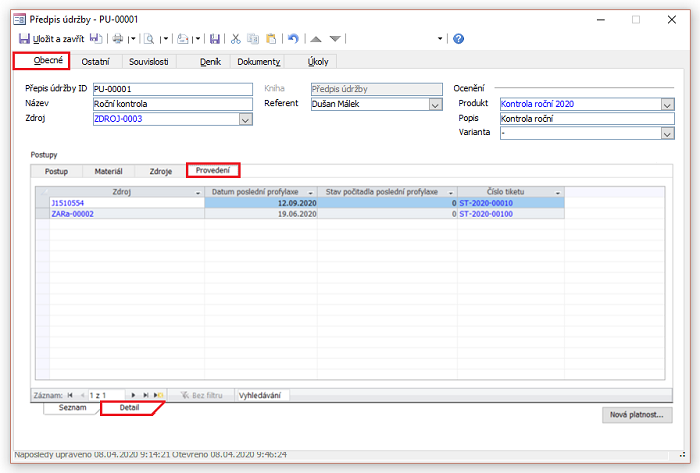
Obrázek 9: Dialog Předpis údržby, karta Obecné, podřízená karta Provedení.

 vyberte konkrétní záznam
vyberte konkrétní záznam